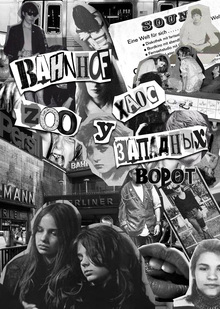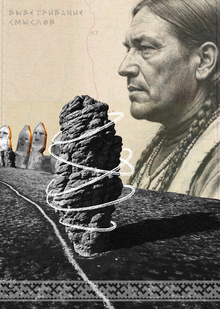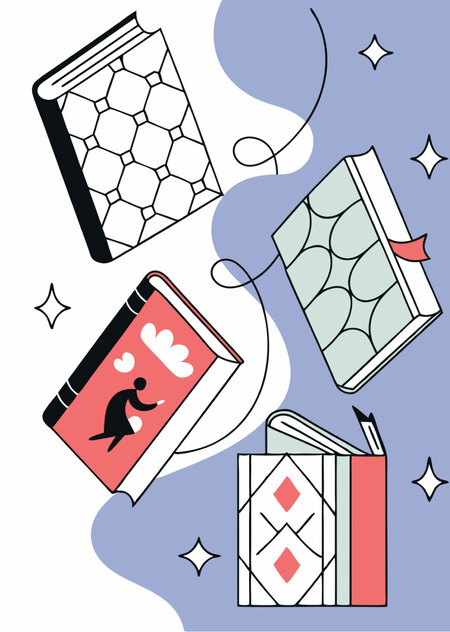
Оформление лонгрида
Требования к оформлению лонгрида о выставке
Чтобы ваш лонгрид был информативным, визуально привлекательным и удобным для восприятия, важно соблюдать следующие требования:
1️⃣ Кураторский текст стоит размещать в начале материала, так он вводит читателя в тему выставки, раскрывает ее концепцию и ключевые идеи.
2️⃣ Структура лонгрида должна состоять из тематических блоков, соответствующих смысловым разделам экспозиции, что помогает зрителю лучше ориентироваться в материале.
3️⃣ Качественные изображения, включающие как общий план выставочного пространства, так и детальные снимки представленных экспонатов.
4️⃣ Подписи к изображениям, указывающие авторство работ, их название и другую значимую информацию.
5️⃣ Дополнительные материалы, такие как видео, аудиогиды или архивные документы, если это уместно для раскрытия.
А чтобы создать такой лонгрид и воспользоваться всеми возможностями платформы, следуйте инструкции ниже.

Наглядно ознакомиться с одним из вариантов оформления можно через лонгрид к выставке «Наследники: от классиков XIX века до классиков XXI века»
Создание проекта

Чтобы создать проект, нажмите на кнопку «Добавить проект» в правом верхнем углу.
Заполните заголовок, выберите категорию своего проекта, проставьте соответствующие теги и загрузите обложку. Нажав градиентную кнопку, можно выбрать цвет фона для лонгрида.
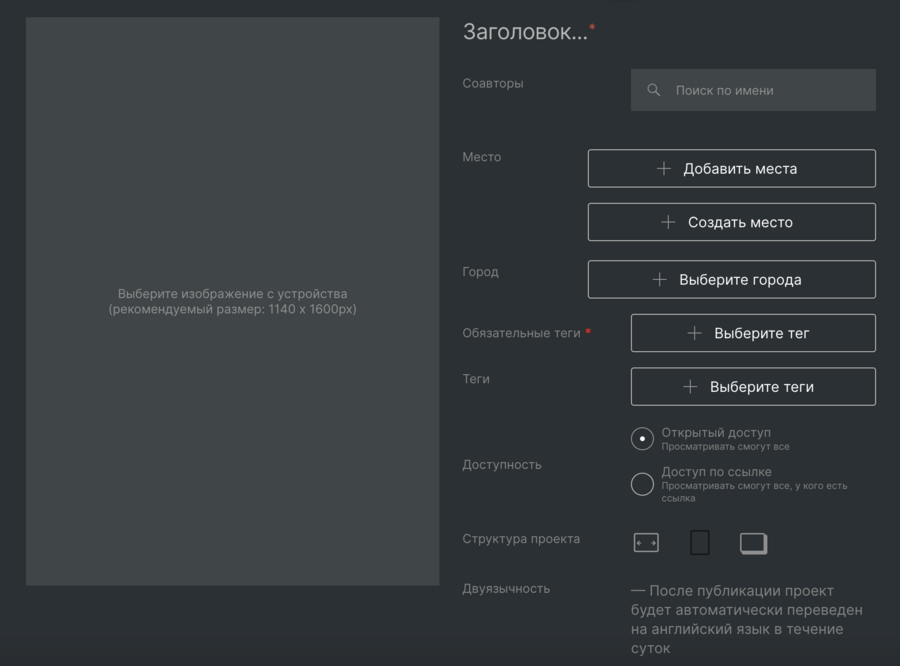
Создание лонгрида
Добавление блока
Нажав «Добавить блок», можно: — Разместить текст (не более 1200 знаков). — Добавить иллюстрации JPG (размером не более 3720×5262 px или 5262×3720 px). — Добавить анимированные изображения в формате gif (не более 20 мегабайт). — Разместить видео с платформы Youtube и VK, и аудио с платформ SoundCloud, Bandcamp или Mubert, используя соответствующие иконки в левом нижнем углу. Чтобы сохранить текст, изображение или видео, нажмите кнопку «Сохранить» в нижней панели блока.
Тексты, описывающие проект и комментарии к изобразительным слайдам, оформляются шрифтом мелкого кегля светлого начертания на белом фоне. Максимальный объем таких слайдов 1200 знаков, однако текст желательно разбивать на части (абзацы) по смыслу и группировать их по 600‐800 знаков. Платформа даёт возможность оформлять заголовки, подзаголовки и ключевые фрагменты текста, которые автор желает выделить на фоне основного текста, крупным кеглем насыщенного начертания. Такие тексты можно располагать на плашках какого-либо цвета, например, контрастного фону лонгрида. Максимальный объем ключевых фрагментов текста 800 знаков. Пример можно посмотреть ниже.
Так выглядит ключевой фрагмент текста, набранный жирным начертанием крупным кегля, в соседстве с блоком основного текста
Так выглядит основной текст (мелкого кегля светлого начертания) при загрузке в блок, объем 200 знаков
При добавлении блока, содержащего изображение, можно добавить подрисуночную подпись (до 200 знаков). Пример находится ниже.
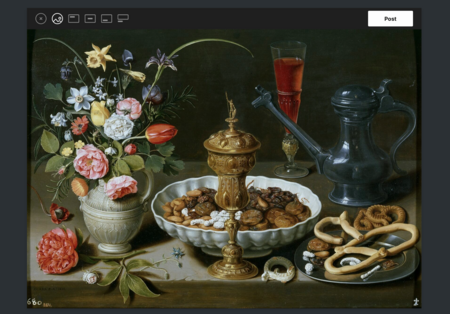
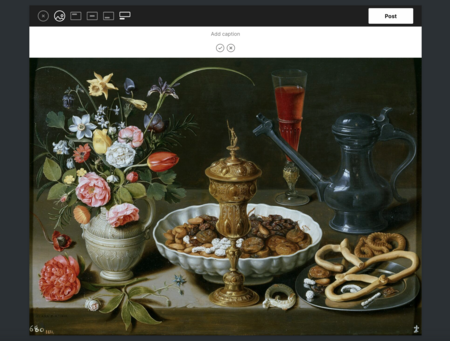
Для перемещения блоков внутри лонгрида используйте значок в виде шести точек в левом верхнем углу.
Для редактирования или удаления блоков используйте соответствующие иконки.
Вы можете задать вид (широкий или простой) своему лонгриду, используя иконки на верхней панели.
Проставление тегов
Нажмите «Выбрать теги», чтобы проставить все необходимые теги, связанные идейно с тематикой проекта.
Не забудьте среди тегов поставить тот, который связан с вашей институцией!
Как указать местоположение
Если ваш проект связан с каким-либо городом, необходимо проставить в нем тег этого города. Вы можете выбрать город, добавить существующее место или создать своё.
Если вы нажмете на кнопку «Выберите города», перед вами появится поисковое меню и список загруженных городов и районов на платформе.
Вы можете выбрать подходящий к теме вашего проекта город.
Если вы нажмете на кнопку «Создать место», вы увидите поле «Точка» — в нем вы можете набрать название города, деревни или района, ближайшего к объекту, в котором вы хотите создать место.
Автоматически подтянется карта. В поле «Создайте тег» напишите название города, района, деревни, поселка или объекта, который вы хотите создать (например «Парк культуры города Усинск»). Вы можете перемещать кнопку по карте для выбора нужного вам объекта. Затем нажмите зеленую кнопку внизу «Создать точку».
В течение 6 часов появится геотег города, поселка, деревни, района или объекта, к которому вы хотите привязать свой проект.
Вернитесь в проект и выберите созданный геотег в поле «Добавить места».
Публикация лонгрида
По завершении создания лонгрида есть возможность предварительно просмотреть его, используя кнопку «Превью» прежде, чем опубликовать. После того, как работа над проектом завершена, нажмите кнопку «Опубликовать» в правом верхнем углу. Ваш лонгрид готов!
Все ваши проекты доступны в личном профиле, где вы можете просматривать и редактировать их.